X
Cet article a été rédigé avec la collaboration de nos éditeurs(trices) et chercheurs(euses) qualifiés(es) pour garantir l'exactitude et l'exhaustivité du contenu.
L'équipe de gestion du contenu de wikiHow examine soigneusement le travail de l'équipe éditoriale afin de s'assurer que chaque article est en conformité avec nos standards de haute qualité.
Cet article a été consulté 23 468 fois.
Pour pouvoir voir de vraies photos d’un endroit dans Google Maps sur un iPhone ou un iPad, il suffit de passer en mode Street View.
Étapes
-
1Ouvrez l’appli Google Maps sur votre iPhone ou iPad. L’icône représente une carte miniature avec un marqueur d’emplacement rouge. Cette appli se trouve en général sur l’écran d’accueil ou dans un dossier d’applications.
-
2Trouvez le lieu que vous souhaitez visualiser sur la carte. Vous pouvez appuyer, maintenir et faire glisser votre doigt afin de vous déplacer sur la carte ou encore écarter les doigts pour zoomer sur un endroit précis.
-
3Appuyez sur l’endroit que vous voulez voir et maintenez. Un marqueur rouge apparaitra à l’emplacement sélectionné sur la carte. L’adresse s’affichera au bas de l’écran.
-
4Appuyez sur la photo située dans l’angle inférieur gauche. La vue Street View de l’adresse que vous avez sélectionnée est affichée sur la miniature située dans l’angle inférieur gauche de la carte. Cliquez sur cette photo pour afficher la vue Street View de l’adresse choisie en plein écran.
-
5Faites défiler en suivant les lignes bleues. Les chemins que vous pouvez emprunter sont indiqués par des lignes bleues au sol. Vous pouvez vous déplacer en faisant glisser votre doigt sur ces lignes bleues.Publicité
À propos de ce wikiHow
Publicité
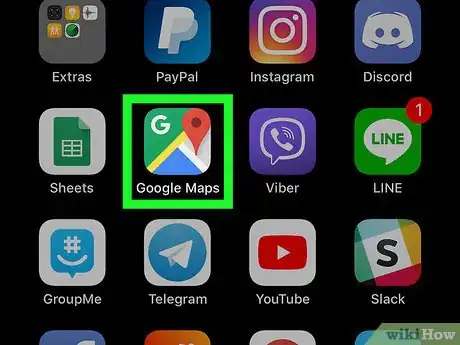

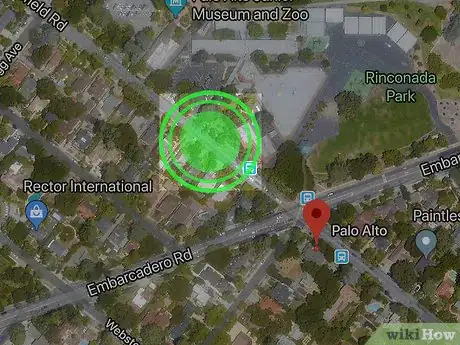
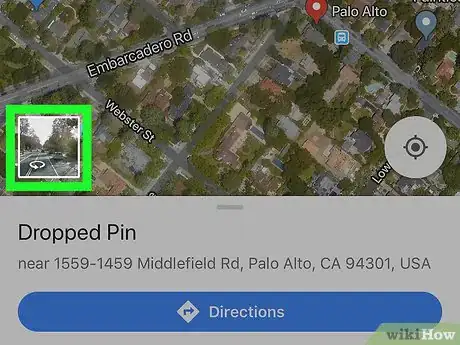
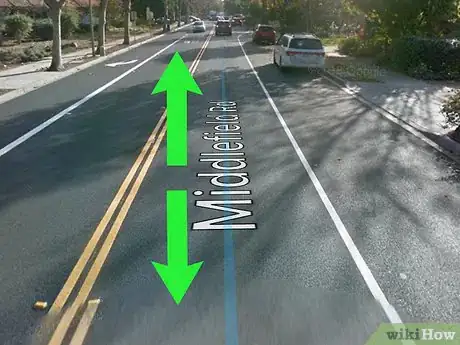
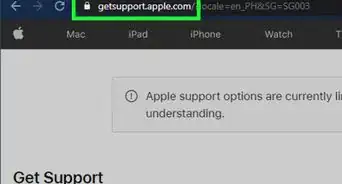
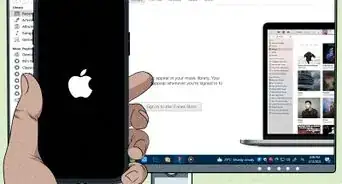
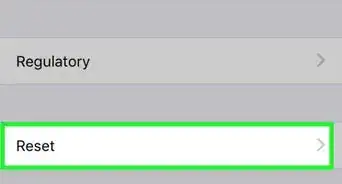
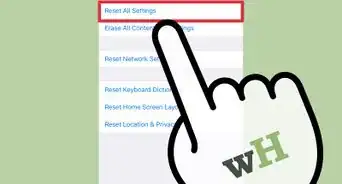
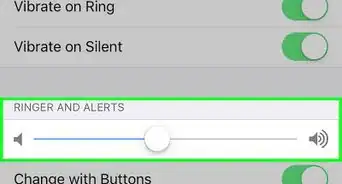

-Step-7.webp)
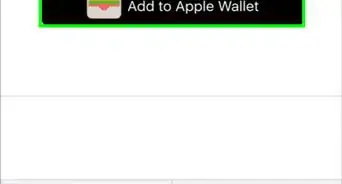
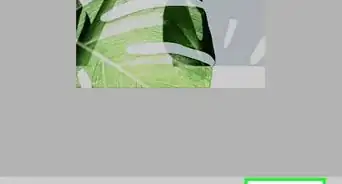
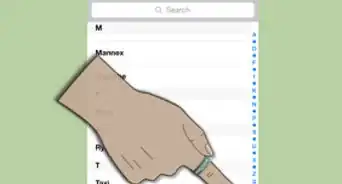

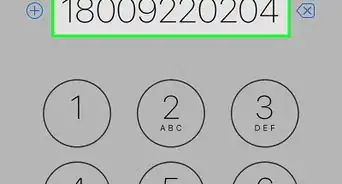
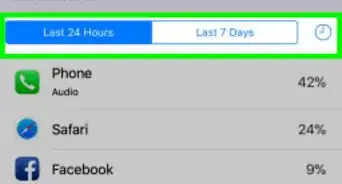
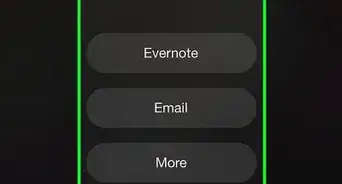
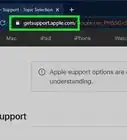
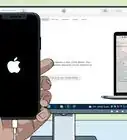
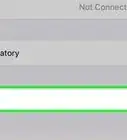
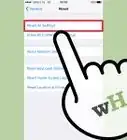

L'équipe de gestion du contenu de wikiHow examine soigneusement le travail de l'équipe éditoriale afin de s'assurer que chaque article est en conformité avec nos standards de haute qualité. Cet article a été consulté 23 468 fois.